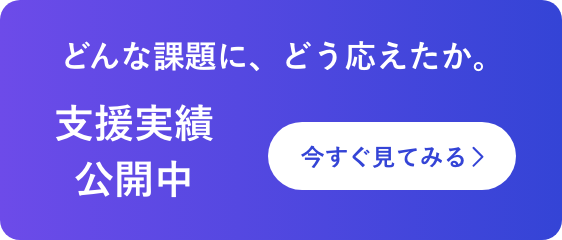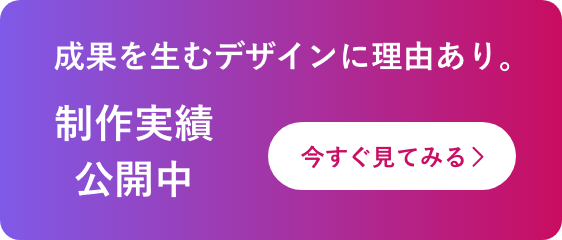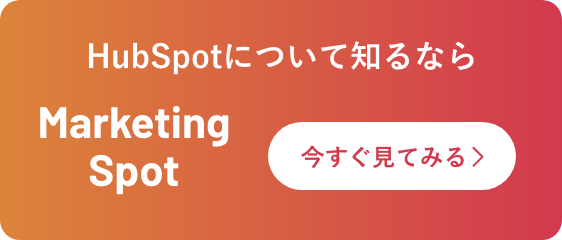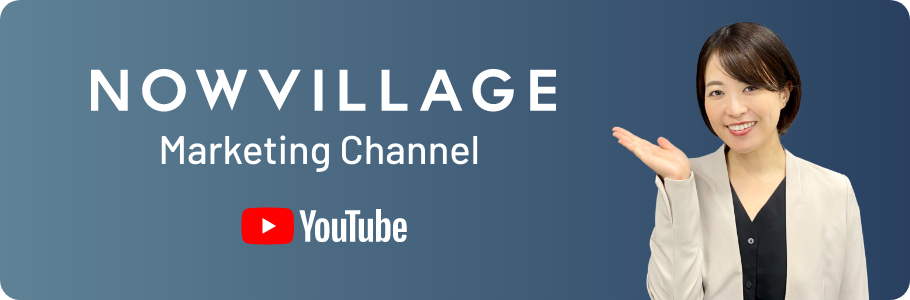BLOG
ブログ
HubSpotは、無料で顧客情報を管理できるCRM(Customer Relationship Management)ツールです。
本記事では、以下のようなお悩みを持つ方に対して、
「お客様情報をエクセルやスプレッドシートで管理しており、それに限界を感じている…」
「情報をツールに一元管理して、管理や分析を容易にしたい」
「まずはツールを試してみて、自社に合うかの感触を掴みたい」
以下の内容を解説いたします。
・HubSpotの無料版でできること
・無料版と有料版の違い
関連記事
HubSpot(ハブスポット)とは?特徴や機能、料金、注意点を解説
目次
1.HubSpotとは
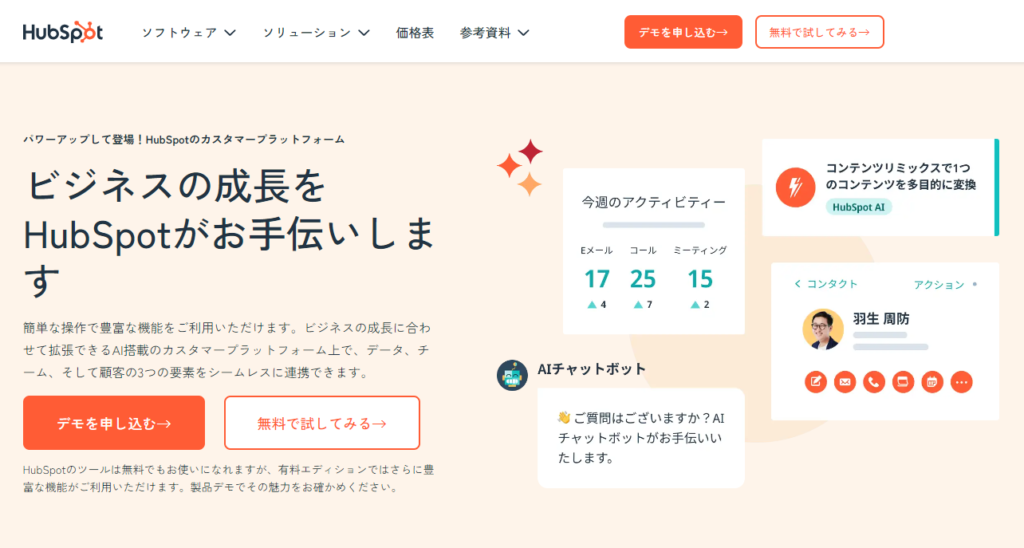
出典:HubSpot
HubSpotは、
・マーケティング
・営業
・カスタマーサポート
を軸としたクラウド型のCRMプラットフォームです。
アメリカに本社を構えるHubSpot社(2006年設立)が提供しており、135か国以上、216,000社以上の顧客に利用されています。(2024年7月時点)
関連記事
HubSpot(ハブスポット)とは?特徴や機能、料金、注意点を解説
2.HubSpotの機能の全体像
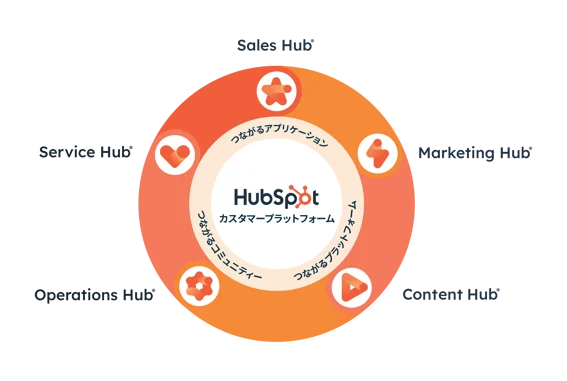
画像参照:HubSpot
HubSpotには主に以下の6つの機能があります。
①HubSpot CRM
②Marketing Hub
③Sales Hub
④Content Hub
⑤Service Hub
⑥Operations Hub
①の「HubSpot CRM」が土台となる、無料の基本機能です。
それに加えて、必要に応じて②~⑥の5機能を追加していく、というのがHubSpotの基本的な使い方になります。
それぞれの機能を簡単にまとめると以下になります。
| | 機能 | このような方向け |
|---|---|---|
| ①HubSpot CRM | 顧客情報(氏名、メールアドレス、電話可能など)を格納・共有・更新できる。 | ・エクセルやスプレッドシートの管理に限界を感じている ・データの一元管理がしたい |
| ②Marketing Hub | リードの創出~商談化を効率化できる。 | ・マーケティングオートメーションを行いたい |
| ③Sales Hub | 営業を効率化できる。 | ・営業の見える化と仕組み化を行いたい |
| ④Content Hub | リード創出に適したウェブサイトを簡単に作成できる。 | ・顧客情報と連動でき、マーケティング機能の強いCMSを使いたい |
| ⑤Service Hub | カスタマーサービスの品質を向上させ、顧客満足度をあげることができる。 | ・カスタマーサービスの見える化と仕組み化を行いたい |
| ⑥Operations Hub | 他サービスとの連携、プロセスの自動化ができる。 | ・自社が使っているツールとHubSpotを連携させて、自動化を進めたい |
3.HubSpotの無料版でできること
上記で説明した①~⑥の機能は、全てを無料で使うことができますが、②~⑥に関しては有料版が存在しており、無料版では機能が制限されます。
つまり、無料で使えるのは、「①の機能」と「②~⑥の軽量バージョン」になります。
①HubSpot CRMの主な機能は、
・最大5人のユーザーが永久に完全無料で利用可能
・最大100万件のコンタクト(顧客情報)の登録・一元管理が可能
の2点であり、
HubSpotの大枠の使い方は以下のイメージになります。
・HubSpot CRMに顧客情報を蓄積する
・その顧客情報を②~⑥の各Hubに活用する
②~⑥の機能は、個別に有料化・無料化ができるので、取捨選択して必要なものだけを取り入れることができます。
「いろいろ機能があるけどよく分からない…」という方は、
まずは①HubSpot CRMに自社の顧客情報を登録してみることをお勧めします。
それによってHubSpotの画面に慣れてくると、②~⑥の機能についてもより理解しやすくなるかと思います。
以降の部分では、②~⑥の機能の無料版と有料版でできることを解説していきます。
ご自身のご状況・利用目的に合わせて「何が使えそうか」是非イメージを膨らませてみてください。
4.Marketing Hubの詳細機能
Marketing Hubは、簡単にまとめると「リードの創出~商談化を効率化できる」機能です。
4.1 Marketing Hub の無料版でできること
Marketing Hub無料版の主な機能を以下に紹介します。
全ての機能を詳細にご覧になりたい方は、下記の出典リンクをご参照ください。
| Marketing Hubの無料版でできること | 機能の詳細 |
|---|---|
| Eメールマーケティング | ・1か月あたりの2,000件のEメールの送信が可能 ・HubSpotロゴあり |
| Eメールの自動送信 | 特定の条件で自動的にEメールが送信されるアクションを1パターン作成できる |
| 広告管理 | Google広告、Meta広告などの広告アカウントと接続し、成果をまとめて確認できる |
| ウェブサイトのトラフィック分析 | 標準実装されていウェブサイトのトラフィックダッシュボードが閲覧可能 |
| チャットボット | ウェブサイトにチャットボットを組み込むことができる。一部機能が制限される |
| フォーム | ウェブサイトに埋め込むことで、自動的に登録情報をHubSpotに連携できるフォームを発行できる。一部機能が制限される |
| フォームの自動化 | フォーム送信後の自動送信メールを、フォーム1つにつき1つ設定可能 |
4.2 Marketing Hub の有料版との違い
Marketing Hub無料版と有料版の主な違いを以下にご紹介します。
全ての機能を詳細にご覧になりたい方は、下記の出典リンクをご参照ください。
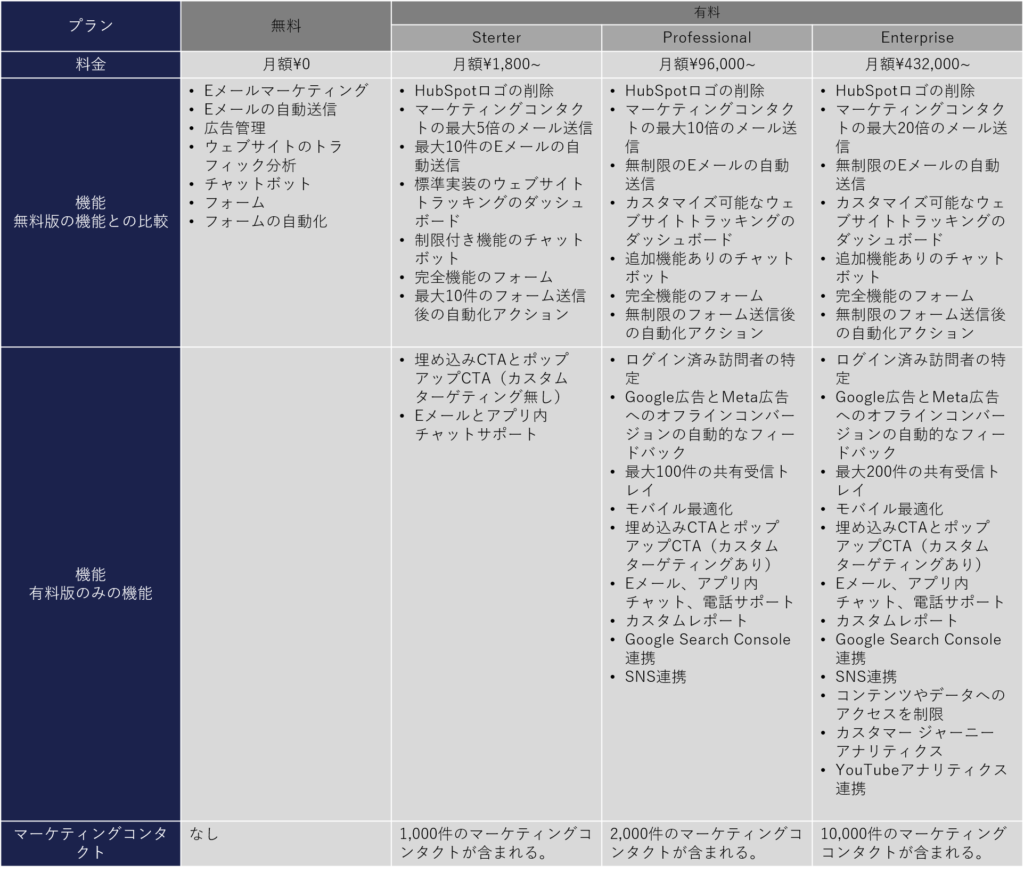
関連記事
Marketing Hubとは?特徴・機能・料金・メリットデメリットまで徹底解説
5. Sales Hubの詳細機能
Sales Hubは、簡単にまとめると「営業を効率化できる」機能です。
5.1 Sales Hub の無料版でできること
Sales Hub無料版の主な機能を以下に紹介します。
全ての機能を詳細にご覧になりたい方は、下記の出典リンクをご参照ください。
| Sales Hubの無料版でできること | 機能の詳細 |
|---|---|
| 取引パイプライン | ・営業のステップの可視化が可能 ・どの案件がいま何のステップにあるかを把握可能 ・1アカウントにつき1つのパイプラインのみ作成可能 |
| 1対1のEメール | ・CRMに登録されている顧客情報に対して、HubSpot上からメールの送信が可能 ・メールの送信履歴の確認が可能 |
| Eメールの追跡および通知 | ・個別送信Eメールが開封またはクリックされると、通知がリアルタイムで表示される ・毎月200件の通知に制限される |
| Eメールテンプレート | 5件のテンプレートを作成可能 |
| ミーティングのスケジュール設定 | ・最大1件の個人のミーティングリンク ・予約可能な時間の確認やミーティングの予約ができるリンクを顧客と共有することが可能 ・HubSpotロゴが含まれる |
| レポートダッシュボード | ・最大3件のダッシュボード ・ダッシュボードあたりそれぞれ10件のレポート |
5.2 Sales Hub の有料版との違い
Sales Hub無料版と有料版の主な違いを以下にご紹介します。
全ての機能を詳細にご覧になりたい方は、下記の出典リンクをご参照ください。
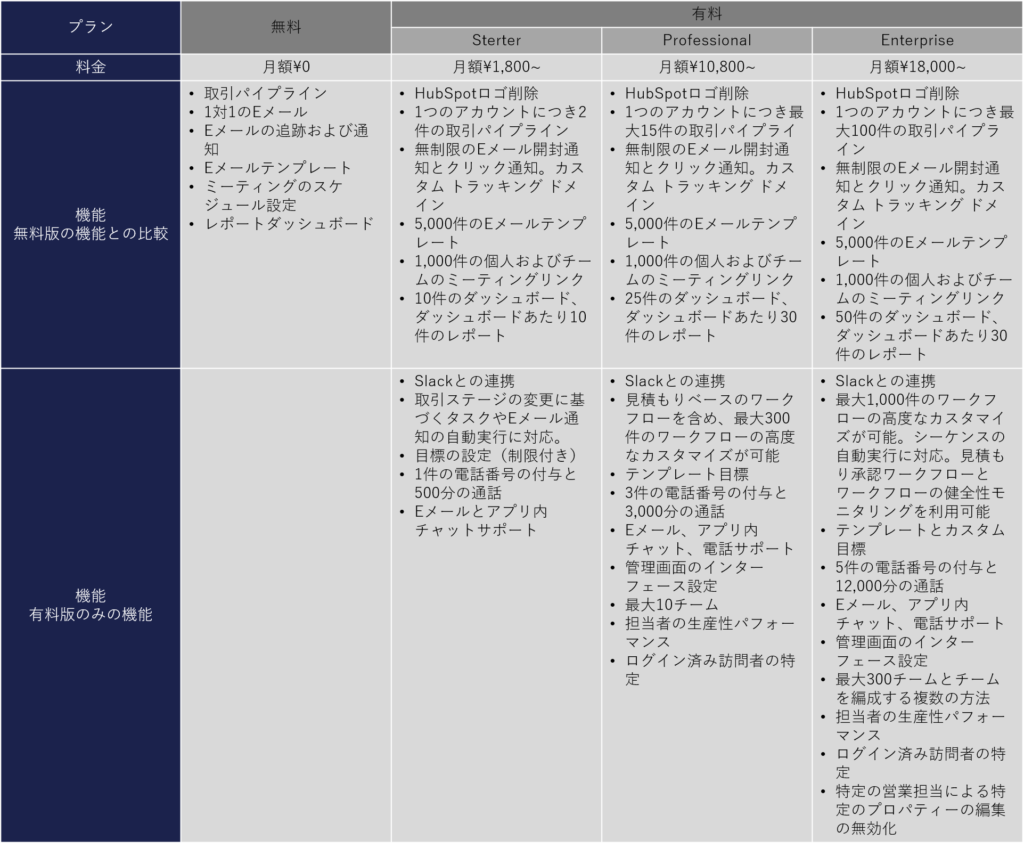
関連記事
Sales Hubとは?機能や特徴、料金プラン、導入による効果まで徹底解説
6.Content Hubの詳細機能像
Content Hub(コンテンツ ハブ)は、簡単にまとめると「リード創出に適したウェブサイトを簡単に作成できる」機能です。
6.1 Content Hub の無料版でできること
Content Hub無料版の主な機能を以下に紹介します。
全ての機能を詳細にご覧になりたい方は、下記の出典リンクをご参照ください。
| Content Hubの無料版でできること | 機能の詳細 |
|---|---|
| ウェブサイトページ | ・ウェブサイトページが合計で最大30件 ・HubSpotロゴが表示 ・ファビコンはカスタマイズ不可 |
| ドラッグ&ドロップエディター | カスタムコード不要の視覚的なドラッグ&ドロップエディターを使用してウェブサイト、ランディングページ、ブログでページを簡単に作成、編集、公開可能 |
| ブログ | ・ウェブサイトと同じサブドメインでの1件のブログ ・最大100件のブログ記事、20人の執筆者、50件のタグ ・基本的なAIブログ記事生成ツールとHubSpotロゴが表示 |
| ランディングページ | ・ウェブサイトページとランディングページを合わせて最大30件 ・HubSpotロゴが表示 |
| 多言語コンテンツの制作 | ・HubSpotがサポートする最大3つの言語でウェブサイトページとブログ記事の多言語バージョンを作成可能 ・ランディングページは利用不可 |
| フォーム | ウェブサイトに埋め込むことで、自動的に登録情報をHubSpotに連携できるフォームを発行できる。一部機能が制限される |
| SEO推奨(アドバイス) | 基本的な推奨項目の表示 |
| ウェブサイトのトラフィック分析 | 直帰率、ページ平均滞在時間などの詳細なフィルターを使用してコンテンツのパフォーマンスを確認可能 |
6.2 Content Hub の有料との違い
Content Hub無料版と有料版の主な違いを以下にご紹介します。
全ての機能を詳細にご覧になりたい方は、下記の出典リンクをご参照ください。
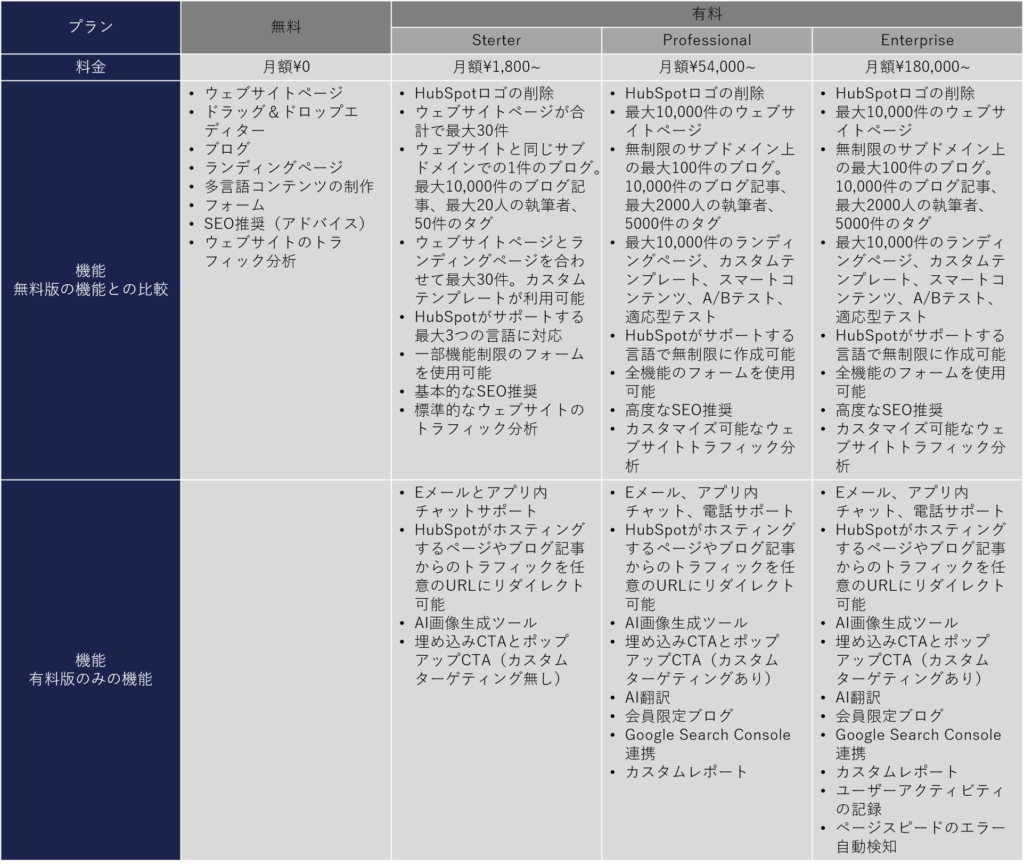
関連記事
コンテンツマーケティングに強いContent Hubとは?CMS機能や導入効果などを解説
7.Service Hubの詳細機能
Service Hubは、簡単にまとめると「カスタマーサービスの品質を向上させ、顧客満足度をあげることができる」機能です。
7.1 Service Hub の無料版でできること
Service Hub無料版の主な機能を以下に紹介します。
全ての機能を詳細にご覧になりたい方は、下記の出典リンクをご参照ください。
| Service Hubの無料版でできること | 機能の詳細 |
|---|---|
| チケット管理 | ・顧客の問い合わせをチケットとして記録 ・チケットの担当者への割り当て、整理、優先順位の設定、追跡まで、1か所で管理でき一元管理が可能 |
| チケットパイプライン | ・1つのアカウントにつき1件のチケットパイプライン ・地域別、ブランド別、チーム別など、チケットを異なるパイプラインに分割可能。ビジネスプロセスに合わせ、それぞれを個別に管理 |
| ユーザー管理 | 新しいユーザーの追加、またはHubSpotアカウントでの既存のユーザーの無効化または削除を行います。 |
| ウェブチャット | ・ウェブサイトのウェブ チャット ウィジェットを使用して顧客と直接チャットし、必要なときに必要なサポートが提供可能 ・HubSpotロゴが含まれる |
| レポートダッシュボード | ・最大3件のダッシュボード、ダッシュボードあたりそれぞれ10件のレポート ・チケットの発行件数と応答時間、ナレッジベースの使用状況、顧客のフィードバックなどに関するデータを確認可能 |
| Eメールスケジュール設定 | 顧客1人ひとりに合わせたEメールを作成し、最適な配信スケジュールを設定可能。 |
| Eメールの追跡および通知 | ・毎月200件の通知 ・個別送信Eメールを追跡可能。Eメールが開封またはクリックされると、通知がリアルタイムで表示 |
7.2 Service Hub の有料版との違い
Service Hub無料版と有料版の主な違いを以下にご紹介します。
全ての機能を詳細にご覧になりたい方は、下記の出典リンクをご参照ください。
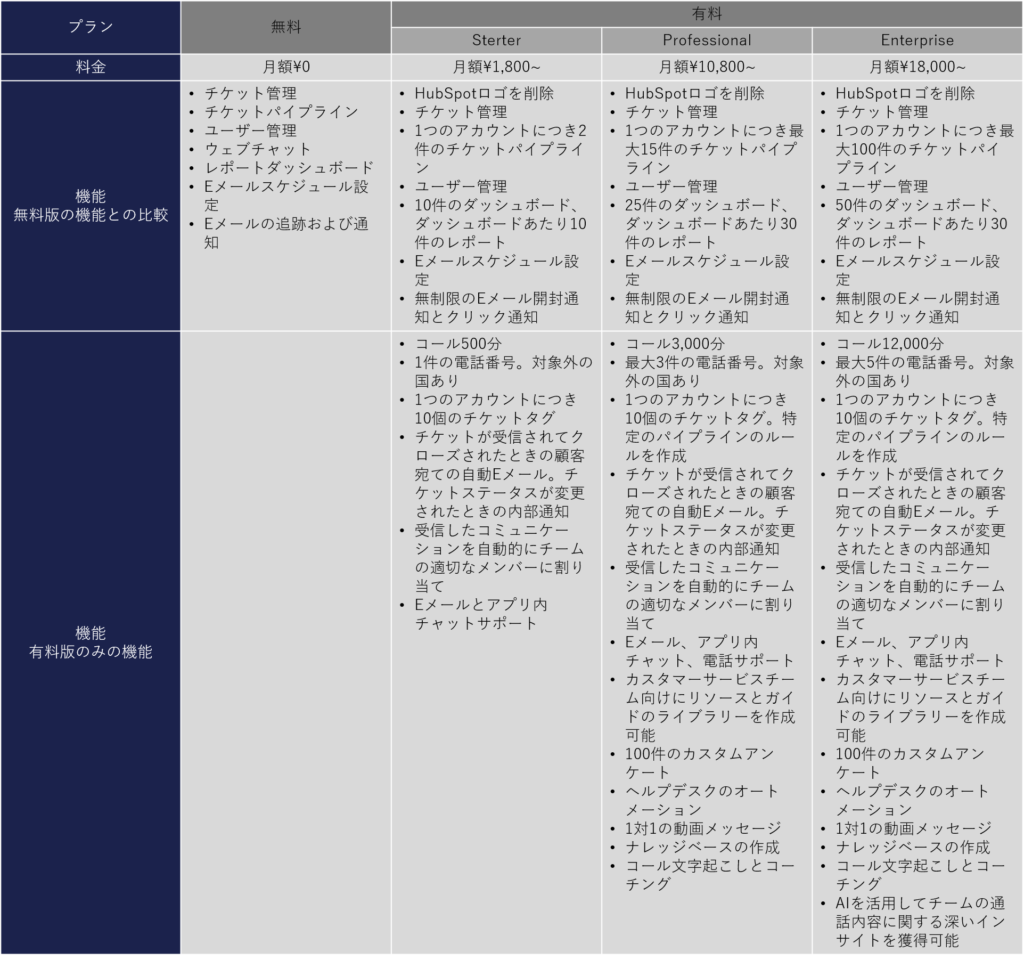
8.Operations Hubの詳細機能
Operations Hubは、簡単にまとめると「他サービスとの連携、プロセスの自動化ができる」機能です。
| Operations Hubの無料版でできること | 機能の詳細 |
|---|---|
| データ同期 | HubSpotと多数の広く使用されているサードパーティーアプリとの間で自動的にデータを双方向で同期可能 |
| アプリマーケットプレイスとの連携 | HubSpotアプリマーケットプレイスの中から、サードパーティーやHubSpotが開発した連携を通じてHubSpotアカウントを数百種類の人気のあるアプリに接続可能 |
| 既定のフィールドマッピング | HubSpotの標準フィールドを使用して接続済みサードパーティーアプリからHubSpotに一致する情報を渡すことが可能 |
8.1 Operations Hub の無料版でできること
Operations Hub無料版の主な機能を以下に紹介します。
全ての機能を詳細にご覧になりたい方は、下記の出典リンクをご参照ください。
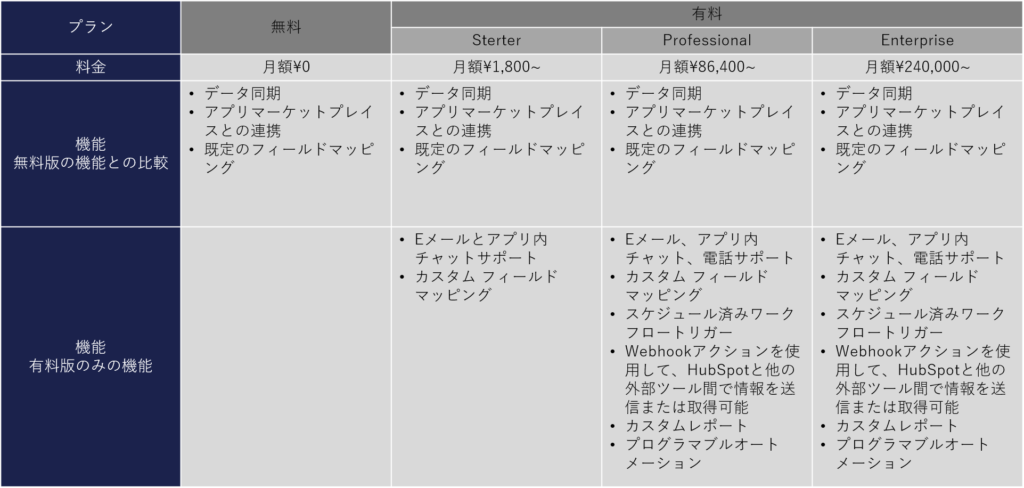
8.2 Operations Hub の有料版との違い
Operations Hub無料版と有料版の主な違いを以下にご紹介します。
全ての機能を詳細にご覧になりたい方は、下記の出典リンクをご参照ください。
9.HubSpot無料版が向いている企業
HubSpot無料版は、以下のような企業様におすすめです。
・CRMツールを使ったことがない
・最終的に様々な機能を一つのツールで賄いたいが、まずはできるだけ低コストで使いたい
・他のツールを使っているが、インターフェースが使いづらい
改めてHubSpotには以下のような特徴があります。
・無料でもある程度の機能を使うことができ、使用感を試すことができる
・必要な分だけ機能を部分的に追加できる
・インターフェースが見やすく、直感的に使いやすい
・比較的安価
つまり、HubSpotは、初めての方にとって価格・使いやすさの面でお勧めしやすいツールであり、他ツールと比べてもインターフェースの使いやすさの面で検討しやすいツールです。
とはいえ、このようなCRMツールは、導入に際して、
・機能が多すぎてよくわからない
・社内に導入できるかが不安
・社内で使っているイメージが湧きづらい
・ネットで調べても具体的なイメージがわかない
といった悩みが発生しやすいものでもあるかと思います。
そういった方は、まずは無料で使用できる範囲でHubSpot CRMに自社の顧客情報を登録してみることをお勧めします。
ツールによっては発生する大きな初期費用をかけずに使用感を確認でき、「ツール導入したけど結局自社に合わない・使いこなせない」というリスクを減らすことができます。
10.HubSpot無料版の導入方法
①HubSpot公式サイトにアクセスします。
②「無料で試してみる」のボタンをクリックします。
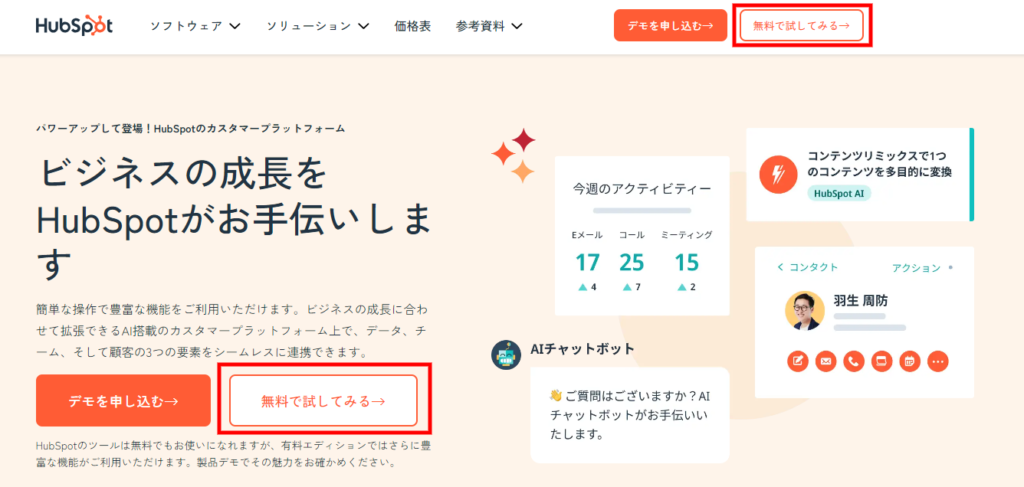
③以降はHubSpotの案内に従っていけば5~10分ほどでアカウントを作成可能です
④アカウント作成後、すぐに管理画面を触ることが可能です
11.HubSpot有料版の導入方法
①無料アカウントへサインイン
②PC画面右上に表示されるアカウント名をクリック
③「価格と機能」を選択
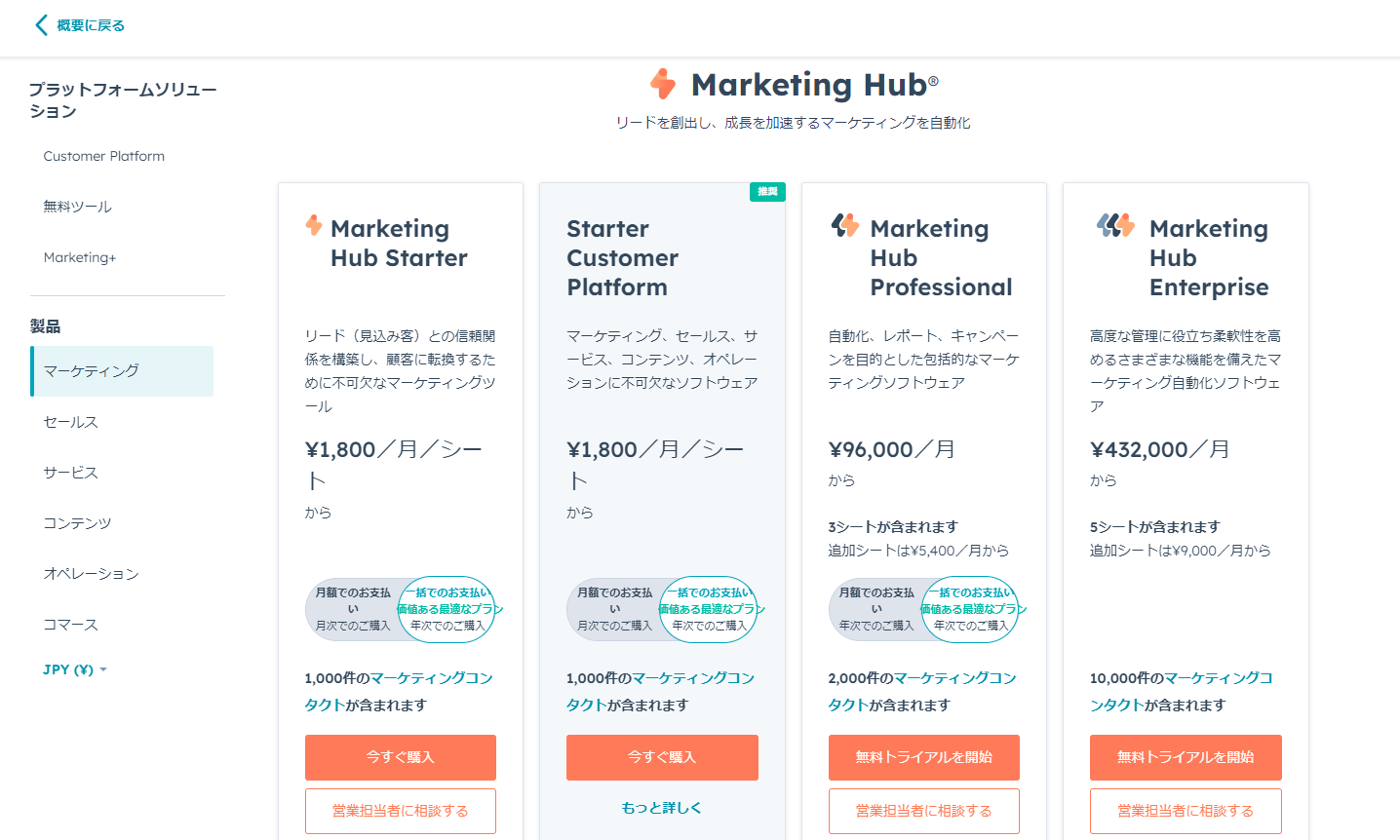
④左側のメニューに機能が表示されるため、必要な機能・プランを選択
⑤「今すぐ購入」もしくは「営業担当者に相談する」を選択
※Professionalプラン以上の導入の際は、HubSpot公式または認定パートナーによる導入支援が必須となります。
12.まとめ
本記事では
・HubSpotの無料版でできること
・無料版と有料版の違い
について解説しました。
HubSpotは多機能なため、初めての方にとっては分かりづらい部分もあるかもしれません。
一方で、ビジネスの拡大を目指す方にとっては、営業・マーケティング・カスタマーサービスなど、会社に求められる全ての機能を一元管理し、最適に運用することができる有用なツールです。
・無料版から試しに使ってみる
・使いながら公式サポートを受けて自社なりの運用を見つける
という使い方ができるツールですので、是非スモールスタートで触ってみることをお勧めします。
CRM選定にお悩みですか?
-
HubSpotを導入したい
-
他のツールと比較検討したい
-
HubSpotの利用イメージを持ちたい
ナウビレッジはHubSpotの認定パートナーです。自社のビジネスに合わせた最適な導入プランをご提示させていただきます。
マーケティング支援実績300社以上
※2024年11月
様々な業界のベンチャー企業から大企業におけるマーケティング活動を通して企業の事業成長をサポートしています。